
Ręczne dodawanie użytkowników w usłudze Apple Business Manager
W usłudze Apple Business Manager możesz ręcznie dodawać użytkowników i przydzielać im role. Użytkowników można dodawać w dowolnym momencie. Dla każdego użytkownika należy podać konkretne informacje, takie jak imię i nazwisko oraz adres email. Każdemu użytkownikowi należy też przydzielić rolę.
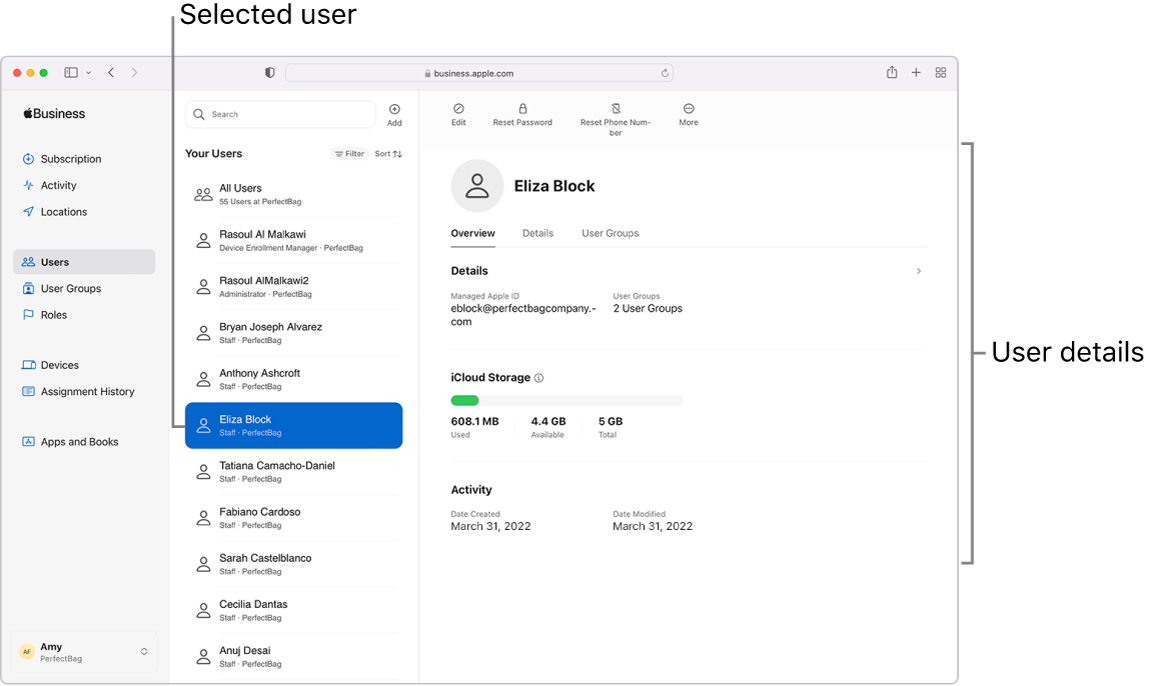
Administratorzy
W usłudze Niezbędnik biznesowy Apple można utworzyć maksymalnie czterech dodatkowych użytkowników z rolą administratora.
Ważne: Skonfiguruj co najmniej jednego dodatkowego użytkownika z rolą administratora na wypadek, gdyby oryginalny użytkownik z rolą administratora z jakiegoś powodu nie mógł się zalogować. Można także zmienić dowolną ręcznie utworzoną rolę menedżera na rolę administratora.
Menedżerowie
Jeśli w Twojej organizacji znajdują się inne osoby, które będą zarządzać lokalizacjami, urządzeniami i zawartością, możesz dodać je do usługi Apple Business Manager. Umożliwi to rozdzielenie odpowiedzialności za zarządzanie konkretnymi zadaniami — na przykład w dużym biurze, gdzie poszczególne departamenty chcą samodzielnie administrować urządzeniami i listami pracowników.
Użytkownicy z rolą dowolnego menedżera mogą wykonywać następujące czynności w zależności od typu swojej funkcji:
Zarządzanie użytkownikami i grupami użytkowników: menedżer użytkowników może zerować hasła, przydzielać role i zmieniać status kont użytkowników.
Konfigurowanie urządzeń: Menedżer urządzeń może zarejestrować urządzenia Apple w usłudze zarządzania urządzeniami podczas aktywacji urządzenia i pominąć podstawowe kroki konfiguracji, aby uczestnicy mogli szybko rozpocząć pracę.
Kupowanie i dystrybucja zawartości: Menedżer zawartości może kupować licencje na zawartość, którą można następnie przydzielać (a w przypadku aplikacji także ponownie przydzielać) w usłudze zarządzania urządzeniami.
Dodawanie nowego użytkownika z rolą administratora
W usłudze Apple Business Manager
 zaloguj się jako użytkownik z rolą administratora.
zaloguj się jako użytkownik z rolą administratora.Wybierz opcję Użytkownicy
 na pasku bocznym, a następnie wybierz przycisk Dodaj
na pasku bocznym, a następnie wybierz przycisk Dodaj  na środku w górnej części okna.
na środku w górnej części okna.Podaj następujące wymagane informacje:
Imię i nazwisko
Rola
Lokalizacja
Adres email
Zarządzane konto Apple
W razie potrzeby podaj następujące opcjonalne informacje:
Inicjał drugiego imienia lub drugie imię
Numer osoby
Centrum kosztów
Oddział
Departament
Wybierz przycisk Zachowaj w prawym dolnym rogu okna.
Utwórz dane do logowania nowego administratora.
Ważne: Dopóki nowy administrator nie zaloguje się i nie zmieni hasła, konto nie jest aktywne.
Dodawanie nowego użytkownika
W usłudze Apple Business Manager
 zaloguj się jako użytkownik z rolą administratora lub menedżera użytkowników.
zaloguj się jako użytkownik z rolą administratora lub menedżera użytkowników.Wybierz opcję Użytkownicy
 na pasku bocznym, a następnie wybierz przycisk Dodaj
na pasku bocznym, a następnie wybierz przycisk Dodaj  na środku w górnej części okna.
na środku w górnej części okna.Podaj następujące wymagane informacje:
Imię i nazwisko
Rola
Lokalizacja
Adres email
Zarządzane konto Apple
Wybierz, od czego się zacznie zarządzane konto Apple.
W polu tekstu możesz również wprowadzić kropkę (na przykład eliza.block).
Wybierz zweryfikowaną domenę z listy.
W razie potrzeby podaj następujące opcjonalne informacje:
Inicjał drugiego imienia lub drugie imię
Numer osoby
Centrum kosztów
Oddział
Departament
Wybierz przycisk Zachowaj w prawym dolnym rogu okna.
Utwórz dane logowania dla nowego użytkownika.
Ważne: Dopóki użytkownik nie zaloguje się i nie zmieni hasła, konto nie jest aktywne.
Dodawanie roli menedżera do istniejącego użytkownika
W usłudze Apple Business Manager
 zaloguj się jako użytkownik z rolą administratora lub menedżera użytkowników.
zaloguj się jako użytkownik z rolą administratora lub menedżera użytkowników.Wybierz opcję Użytkownicy
 na pasku bocznym, a następnie zaznacz lub wyszukaj użytkownika w polu wyszukiwania. Zobacz Jak wyszukiwać.
na pasku bocznym, a następnie zaznacz lub wyszukaj użytkownika w polu wyszukiwania. Zobacz Jak wyszukiwać.Wybierz użytkownika z listy.
Wybierz przycisk Edytuj
 , wybierz rolę menedżera i lokalizację, a następnie wybierz przycisk Zachowaj.
, wybierz rolę menedżera i lokalizację, a następnie wybierz przycisk Zachowaj.